記事内で紹介する商品を購入することで、当サイトに売り上げの一部が還元されることがあります。

- PCを買い換えたいけど、ゲーミングPCにするメリットって何だろう?
- 何でスイッチやPS5などの家庭用ゲーム機があるのに、ゲーミングPCでゲームするの?
こういった疑問にお答えする記事です。
この記事を読むことで得られる情報は以下の通りです。
- ゲーミングPCのメリット、デメリット
- ゲーミングPCのゲーム以外の使い道
- 一般的なPCとゲーミングPCの違い
- ゲーミングPCを選ぶポイント
上記の内容に関して、疑問がある方は最後までお付き合いください。
目次
ゲーミングPCのメリットとは?

まず、ゲーミングPCを購入することで得られるメリットを見ていきましょう。
- 普通のパソコンでは遊べないゲームも快適にプレイできる
- ゲーム機と比べて圧倒的にゲームを快適にプレイできる
- マルチタスク性能が高く「動画編集・3DCG」などクリエイティブ作業もできる
- カスタマイズで性能のアップグレードが簡単
- VRゲームを最も快適にプレイできる
それぞれ解説していきます。
普通のパソコンでは遊べないゲームも快適にプレイできる

大前提として、普通のパソコンで遊べるゲームはかなり少ないです。
なぜなら、普通のパソコンとゲーミングPCとでは、できる作業の天井が違うからです。
具体的には、普通のパソコンは文章作成やスライド作成などの事務作業、動画コンテンツの視聴が天井で、ゲーミングPCはゲームはもちろん、イラストや動画編集などのクリエイティブ作業も可能です!
この後解説しますが、ゲーミングPCのパーツは交換可能なので性能の天井を上げることもできます。
ゲーム機と比べて圧倒的にゲームを快適にプレイできる

ゲーミングPCは家庭用ゲーム機よりも快適にゲームができます。
その理由を解説していきます。
ゲーム機より高いフレームレートで圧倒的に快適
ゲーミングPCは、家庭用ゲーム機よりも高いフレームレートを出す事ができます。
高いフレームレートが出ることで何のメリットがあるかというと
- FPSやバトロワゲームで、敵を視認しやすくなる
- フレームレートが高いほど、滑らかな映像になるので目が疲れにくい
他にもありますが、フレームレートは高いほど良いと覚えておいて下さい。
家庭用ゲーム機は基本的に最大60fps、PS5でも最大120fpsまでしか出せません。
しかし、PCであれば性能の良いパーツを搭載することでフレームレートを際限なく上げることができます。
キーボード・マウスで操作できるのもPCの特権
キーボードとマウス、いわゆるキーマウでゲームができるのは特権とまで言われる理由は、ゲームパッド(コントローラー)よりも圧倒的に操作性が良いからです。
パッドからキーマウに移行すると変わること
- キャラコンがしやすくなる
- アイテム収集が速くなる
- ボタン不足による弊害がない
パッドであるあるなのが、ボタン数の都合でリロードとアクションのボタンが一緒である事が多いですが、リロードしようと思ったらアイテムを拾ったりドアを開放してしまいイラッとしてしまう事です。
しかし、キーマウであればキーボードのキーとマウスのボタンの数だけ操作を割り振れるので、ボタン数が不足する事は無く、リロードしようと思ったらドアを開けてしまったみたいな事を防げます。
もちろん、キーマウの操作に慣れるのは大変だけど、慣れてしまえば圧倒的な操作性でゲームが楽しくなること間違いなしです!
ゲーム機よりも画質が綺麗で細かい画質設定も変更可能
画面の解像度、グラフィックの設定などは家庭用ゲーム機では設定を変更できません。
パソコンであれば、自分のスペックに合わせてテクスチャや影といったグラフィック設定を自由に変更・調整することが可能です。
高画質+60fps以上の滑らかな映像でのゲームが実現できるのもゲーミングPCの強みです。
PCならMODが使える
MODとは、他ジャンルでいうところの拡張パックやプラグインに該当し、導入することでゲームにありとあらゆる変更を加えられるプログラムのことです。
- キャラクターの容姿、ボイスを変更できる
- 便利機能の追加
- 通常プレイではありえない、モンスターやクエスト、武器などの追加
- ゲームのパフォーマンスを向上させる
- 対応していない言語への対応
- 公式からの追加要素ではないので、保証はなし
- 導入は自己責任
- 似たようなMOD同士が競合し、ゲームに悪影響を及ぼす可能性がある
- どれが何のMODかを分かるように整理しないと、後々大変な思いをする
ちゃんと導入できれば、遊びの幅が広がり、ゲームがもっと楽しくなること間違いなしですが、くれぐれも自己責任でよく調べてから導入するようにしましょう。
マルチタスク性能が高く「動画編集・3DCG」などクリエイティブ作業もできる
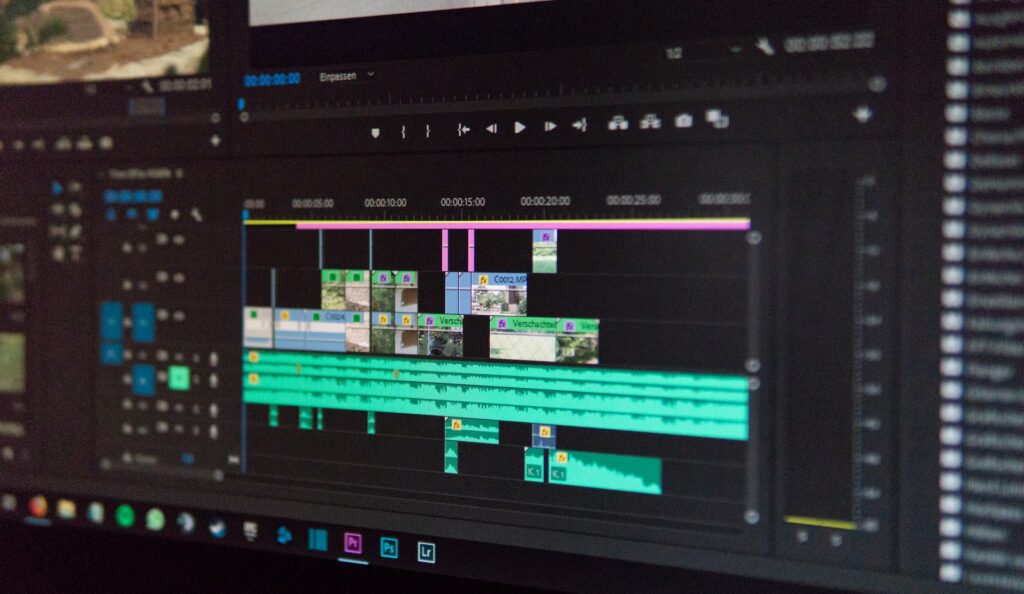
ゲームを遊ぶためには高いグラフィック性能が欠かせませんが、動画編集、映像制作、3DCG制作といったクリエイティブな作業にもグラフィック性能が必要です。
ここでは、マルチタスク性能の高さがどのようなメリットに繋がるかを見ていきましょう。
マルチモニターが可能で同時に何個ウィンドウを開いても重くならない
普通のパソコンでもマルチモニターはできますが、何個もウィンドウを開くと重くなってしまいます。
ですがゲーミングPCなら、マルチモニターでたくさんウィンドウを開こうが、ゲームをしながら動画を見たりといったことが余裕でこなせます。
ゲーム以外にも「動画編集・3DCG」などの作業も快適
動画編集や3DCGといったクリエイティブな作業も快適にこなせます。
「ゲーミングPC」というくらいですからゲームをするためのPCと思われがちですが、実は動画編集や3DCGなどの作業もできちゃうんです!
「ゲーム」と「動画編集や3DCGなどのクリエイティブ作業」のどちらも高いグラフィック性能が必要だというのは、上でも少し触れましたね。
つまり、必要になってくる能力が一緒なので、ゲームが快適にできるならクリエイティブ作業も快適にできるというわけです。
カスタマイズで性能のアップグレードが簡単

ゲーミングPCは知識があれば、カスタマイズや性能のアップグレードも可能です!
知識があればカスタマイズで簡単に性能アップできる
もっと性能が良いパソコンが欲しい場合、普通のPCはもっと性能が良いモデルに買い替えるのが一般的ですが、ゲーミングPCであれば性能アップさせたい部分だけアップグレードすることが可能です。
ただし、よく調べてからやらないと故障の原因になる事もあるので注意しましょう。
カスタマイズしながら使えばパソコン丸ごと買い替える必要がない
例えば、グラフィック性能に不満が出てきたらグラボを替える、使用中にカクつく事が多くなったらメモリを交換するといった具合に、古くなったパーツや故障してしまったパーツはその部分だけ交換可能なケースもあります。
なので、壊れたから買い直しではなく、パーツの交換だけでまた使えるようになるのも珍しくはないです。
VRゲームを最も快適にプレイできる

VRゲームをプレイする方法
- Playstation 4 or 5 + Playstation VR
- ゲーミングPC
- スマホ
2023年4月現在、VRゲームをプレイする方法は上記の3つです。
この中で、最も快適にプレイできるのはゲーミングPCです。
理由は簡単で、PS5やスマホよりもゲーミングPCの方がゲーム性能が優れている場合が多いからです。
ゲーミングPCのデメリットは?

次に、ゲーミングPCを購入する上で、ネックになる部分を見ていきましょう。
- 普通のパソコンやゲーム機と比べて価格が高い
- パソコン本体がデカくて重い
- 電力消費量が多く電気代が高くなる
- 発熱量が多いので夏場はかなり暑い
- PCではプレイできないゲームタイトルもある
それぞれ解説していきます。
普通のパソコンやゲーム機と比べて価格が高い

ゲーミングPCの最も大きなデメリットになるのが、やはり価格でしょう。
まず、PC本体がPS5よりも高額です。
しかも、パソコンを購入してもキーボードやマウス、スピーカーなどの周辺機器は基本的に別売りなので、周辺機器も揃える必要があります。
ゲーミングPCは最低でも10万円以上
PS5なら6万円弱で買えますが、ゲーミングPCは最低10万円はかかります。
当たり前ですが、性能が高いほど価格は高くなるので、より高性能なゲーミングPCが欲しいなら15~20万円はみておきましょう。
ゲーミングPCは他の周辺機器にもお金がかかる
- ゲーミングモニター
- マウス
- キーボード
- ヘッドセット or イヤホン
上記はゲーミングPC本体以外にも、必要になってくるものです。
安いものを選べば2万円程度で揃えられますが、高性能なモデルを選ぶと8万円はかかります。
なのでゲーミングPC本体を買えば終わりではなく、周辺機器にもお金がかかってしまうのもデメリットです。
パソコン本体がデカくて重い

ゲーミングPCはデスクトップで大体10kgはあります。
ゲーミングPCは、冷却性能が重要なのでサイズが大きくなりがちです。
数字で表すと横幅22cm×奥行50cm×高さ46cmほどの大きな箱型。
身近な物だと、電子レンジを2周り大きくして横に置くようなイメージです。
重量は最低でも10kgはあるので、男性でも「結構重いな」と感じるので、女性が一人で持ち上げるのは危険です。
なので、持ち運ぶ必要が無いように台車に乗せるなどして対策しましょう。
電力消費量が多く電気代が高くなる
ゲーミングPCは普通のパソコンに比べて、約2倍電力を消費します。
2倍電力を消費するという事は、単純に電気代は2倍になるので、普通のパソコンを使うよりも電気代は高くなります。
ただ、電力消費量が多いのは
- ゲーム
- 配信
- 動画編集
- 3Dモデリング
上記のような負荷が大きい作業なので、常時2倍の電力消費があるわけではなく、負荷が大きい作業を長時間するほど電気代が高くなります。
発熱量が多いので夏場はかなり暑い
ゲーミングPCは高性能な分、発熱量が普通のパソコンよりも多く、排気口がヒーターのように暑くなります。
夏場はクーラーを付けていないと、部屋が暑くなるので注意しましょう。
万が一、本体が熱くなっている場合は氷や冷蔵庫で無理に冷やすのは結露して壊れるのでNGです。
- 吸気口と排気口を塞がない
- 本体を定期的に掃除する
- 室温を下げる
上記のように対策をしましょう。
PCではプレイできないゲームタイトルもある
稀にゲーム機のみでしかプレイできないゲームタイトルがありますが、プレイできるゲームタイトルの数だけで言えばPCの方が圧倒的に多いです。
最近はゲーム機よりもPCの方が早くリリースされる場合も増えてきたので、今後はPCでもリリース直後にプレイできる可能性が出てきました。
また、ゲーム機ではプレイできないゲームもありPCのみでしか遊べないゲームタイトルの方が人気があったりする
ゲーミングPCでは何ができる?ゲーム以外の3つの活用方法!

ゲーミングPCでゲームが快適にできることは分かったと思いますが、具体的に他には何ができるの?と疑問に思いますよね?
ここからは、ゲーミングPCのゲーム以外の活用方法として、以下の3つがあります。
- 4Kといった高画質な映像の動画編集
- 高解像度の画像編集やイラストレーション
- YouTubeやTwitchなどでのストリーミング配信
4Kといった高画質な映像の動画編集

高性能なゲーミングPCなら、4Kなどの高解像度な動画でも快適に動画編集ができます。
動画編集が快適にできるだけなら大したメリットにはなりませんが、エンコード作業も短縮することができ、生産性の向上につながります。
高画質な映像の動画編集ができるPCの予算は15万円です。
高解像度の画像編集やイラストレーション

フォトショップなどのソフトを使用した、高解像度の画像編集もカクつくことなく快適にこなせます。
イラスト作成も快適で、レイヤー数が多かったりテクスチャをたくさん使用してもサクサク動作します。
イラストや画像編集程度であれば予算は10万円でOKです。
YouTubeやTwitchなどでのストリーミング配信
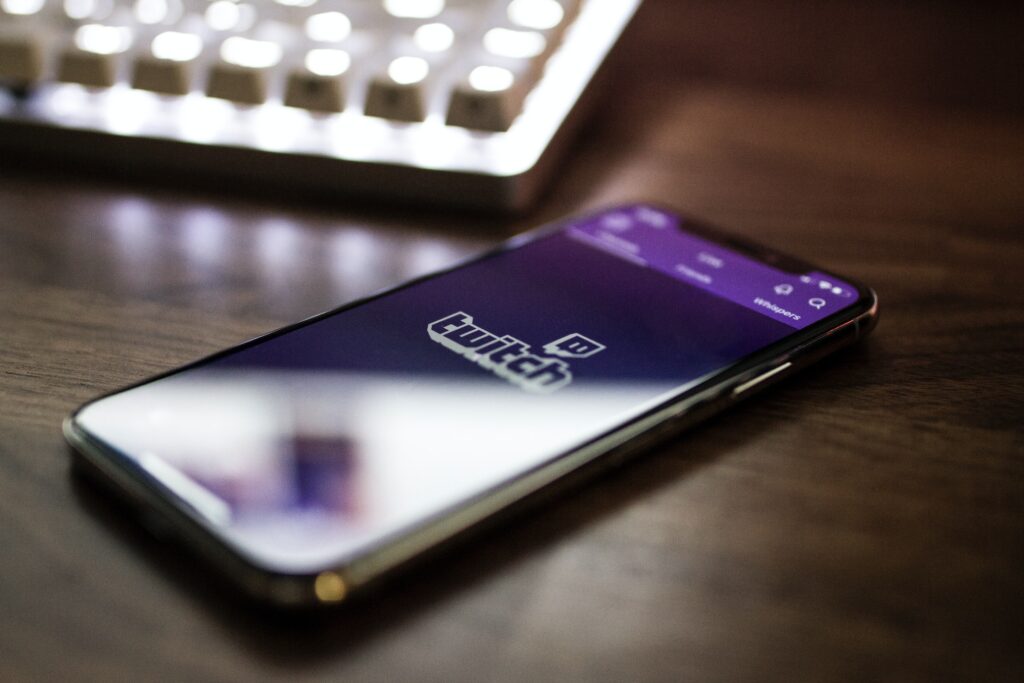
YouTubeやTwitchなどで快適にライブ配信することができます。
OBSなどの高度な配信ソフトも使えるので、高画質でゲームをプレイしつつ配信のクオリティも高められるのも、ゲーミングPCの強みです。
配信がしたいなら、予算は15万円からになります。
ゲーミングPCと一般的な普通のパソコンとの違い

ここからは、ゲーミングPCと一般的なパソコンの違いを見ていきます。
基本的には、グラフィックボードの有無、メモリの容量、冷却性能が違ってきます。
グラフィックボードが搭載されている

一番の違いはグラフィックボードが搭載されているか、されてないかの違いです。
グラフィックボードが搭載されている事によって、普通のパソコンにはできなかった動画編集や3DCGなどの高度な処理が可能なのです。
ゲーミングPCのパーツの中で最もお金をかけるべきパーツだと、筆者は思います。
メモリ容量が大容量

ゲーミングPCは作業机と例えられるメモリの容量が多いです。
普通のパソコンは4~8GBが多いですが、ゲーミングPCは16GBが一般的で、32GBを搭載したモデルも存在します。
ゲーミングPCのメモリ容量が多くなりがちな理由は、ゲームや動画編集などの高負荷な作業は総じてメモリの容量が必要になってくるからです。
具体的に、どのくらいのメモリを使用するかを表にしてみましたのでご覧下さい。
| ゲーム名 | メモリの使用量 |
|---|---|
| Apex Legends | 8GB |
| Fortnite | 8GB |
| VALORANT | 4GB |
| WILD HEARTS | 16GB |
| モンスターハンター ワールド:アイスボーン | 8GB |
| ホグワーツ・レガシー | 16GB |
| Adobe Premire Pro | 8GB |
あれ?公式が8GBを推奨しているなら16GBも搭載する必要ある?
そう思うかもしれないが、8GBしかなかったらゲーム中に通話したり、ブラウザを開いたりするだけで容量不足になるから16GB以上がお勧めなんだよ。
冷却性能が高い

ゲーミングPCは冷却性能が高いのも特徴です。
理由は、なまじ高性能なので発熱しやすいからです。
ゲーミングPCは熱に弱いので、PCケース内のパーツは冷却しやすい配置だったり、水冷クーラーを採用したりしてPCの温度を下げるように設計されています。
ゲーミングPC選びのポイント

ここからは、ゲーミングPCを購入する上で押さえておきたいポイントを紹介します。
かなりボリュームがありますが、大事な部分になるのでしっかりついて来てくださいね。
予算に見合ったスペックで選ぶ
やりたいゲームがたくさんある方や、どんなゲームをメインでやるか決まっていない方は、ゲーミングPCを予算で選ぶこともおすすめできます。
それぞれの価格帯でおすすめのモデルを紹介していきます。
予算10万円で買えるゲーミングPCのスペック
予算10万円で買えるゲーミングPCのスペックの目安は以下の通りです。
| CPU | Intel Core i5 11400 AMD Ryzen 5 4500 |
| GPU | GeForce GTX 1660Super |
| メモリ | 16GB |
できること
- とりあえずほぼ全てのゲームを無難にプレイできる
- 軽いゲーム(フォートナイト、VALORANTなど)なら画質設定を下げれば144fpsでプレイできる
- フルHD画質の動画なら快適に動画編集できる
できないこと
- 快適にゲームをプレイしながら配信(配信自体は可能ですがカクついて快適にゲームできない可能性大)
- 高画質な動画の動画編集
- 240fpsでの快適なゲームプレイ
Core i5 12400やCore i7シリーズ・Ryzen7シリーズ といったワンランク上のCPUを搭載したければ、予算15万円は必要です。
グラフィックボードは、RTX3050を搭載するのは厳しいです。
予算15万円で買えるゲーミングPCのスペック
予算15万円で買えるゲーミングPCのスペックの目安は以下の通りです。
| CPU | Intel Core i5 13400 AMD Ryzen 5 5500 |
| GPU | GeForce RTX3060 |
| メモリ | 16GB |
できること
- ゲームをプレイしながら配信が可能
- 軽いゲーム(フォートナイト、VALORANTなど)なら画質設定を下げれば240fps出せる
できないこと
- WQHD以上で快適にプレイ
- 快適に高画質な動画の編集を行う
- 240fpsでの快適なゲームプレイ
とりあえずで購入するならこの価格帯がおすすめです。
予算20万円で買えるゲーミングPCのスペック
予算20万円で買えるゲーミングPCのスペックの目安は以下の通りです。
| CPU | Intel Core i7 13700 AMD Ryzen 7 5700X |
| GPU | GeForce RTX3060Ti |
| メモリ | 32GB |
できること
- 全てのゲームを快適にプレイでき、配信も余裕
- 画質設定によってはApexのような重いゲームでも240fpsでプレイできる
- 4Kの動画編集や複雑なクリエイティブができる
できないこと
- 高画質で240fps張り付きでゲームプレイ
- トップランカーと対等に渡り合う
- 業界のトップみたいなクリエイティブ作業
予算25万円以上で買えるゲーミングPCのスペック
予算25万円で買えるゲーミングPCのスペックの目安は以下。
| CPU | Intel Core i7 13700 AMD Ryzen 7 7700X |
| GPU | GeForce RTX4070Ti |
| メモリ | 32GB |
できること
- フルHDで240fpで快適にプレイ
- VRゲームを高画質でプレイできる
できないこと
- 4kで240fps張り付きでプレイ
メモリ容量は必ず16GB以上で選ぶ
メモリ容量は必ず16GB以上にして下さい。
フォートナイトやApex Legendsなどの推奨メモリは8GBですが、だからと言って8GBにしてしまうと動作が重くなったり、クラッシュする可能性が出てきます。
基本的にゲーミングPCは16GBか32GBにするのが推奨されています。
容量の決め方は以下を参考にしてください。
16GB…ゲーム、フルHDの動画編集、イラスト制作、DTMでの作曲
32GB…ゲーム+配信や録画、4Kの動画編集、イラスト制作や作曲に妥協したくない人、3DCG
ストレージはSSDで容量は最低500GB
ストレージはSSDかM.2 SSDで容量は500GB以上のモデルを選びましょう。
理由は、ストレージの種類でゲームのロード時間が大きく変わり、容量は多い方が良いからです。
では、具体的にストレージにはどんな種類があるかや、容量の選び方をまとめたリストを用意しめしたのでご覧ください。
HDDの特徴
- 容量あたりの価格が安い
- 通信速度が遅い
- 物理的な衝撃に弱い
- 壊れやすいので、保存データがパーになる可能性がある
- うるさい
- メインストレージには向かない
大量のデータを扱うクリエイター、たくさんゲームやコンテンツをダウンロードする方はこちらを選びましょう。
容量は2TB以上を選ぶのがおすすめです。
SSD(SATA SDD)の特徴
- 容量あたりの価格はやや高い
- 速度はそこそこ速い
- HDDよりも圧倒的に壊れにくい
- 静か
- メイン、サブどちらでも運用可
HDDのデメリットが気になる方はこちらが良いでしょう。
容量は1~2TBがおすすめです。
M.2 SSD(NVMe)の特徴
- 容量あたりの価格は3種類の中では1番高額
- 速度は1番速い
- 熱に弱い
- 静か
- メインストレージで運用するのが一般的
メインストレージ(Cドライブ)として運用するのが最近のスタンダードです。
容量は500GBが無難ですが、サブのストレージを使用しないなら1TBもアリです。
BTOメーカーで選ぶ
BTOとは「Build To Order」の略称で、受注生産のことです。
ここもかなり大事な部分になってきますので頑張ってついてきてください。
分割払いでゲーミングPCを買いたい人
結論、パソコン工房がおすすめです。
理由は、パソコン工房さんなら48回払いまで分割手数料が無料で、審査期間も最短1日で、サポートは24時間365日ずっとなので、急なトラブルでもすぐに対応してもらえるからです。
「永久保証」付きでずっと長く使いたい人
結論、マイニングベースがおすすめです。
マイニングベースがおすすめな理由は以下です。
マイニングベースは永久保証
・必要なパーツ代と送料の負担で修理してもらえる
・手数料は一切かからない
無料増設サポートがある
・最適なパーツ構成で増設・パーツ交換してもらえる
・必要なパーツ代と送料のみでサポートを受けられる
パソコンを丸ごと買い替える必要がなく、余計な料金がかからないので圧倒的に安く性能アップ可能で、自分で作業する手間も無いため、おすすめです!
ゲーミングPCに関するよくある質問

ゲーミングPCによくある質問を2つピックアップしてみました。
- ゲーミングPCは必要?買う意味とは?
-
結論、ゲームが好きな人は買うべきです。
ゲーミングPCのメリットの部分でも書きましたが、家庭用ゲーム機よりもゲーミングPCの方がゲームに向いてます。
高性能な環境でゲームがしたい方、クリエイターの方は生産性を上げる意味でも購入しても良いと思います。
- ゲーミングPCはノートとデスクトップどっちが良い?
-
特別な理由がない限り、デスクトップがおすすめです。
ノートPCは排熱やパーツの拡張性が無いので、故障したり不満が出てきても、買い直すしかないのであまりおすすめしません。
持ち運び専用の高性能パソコンが必要であれば、ノートPCでも良いと思いますがそうではないならデスクトップを選ぶのがおすすめです。
まとめ
・普通のパソコンでは遊べないゲームも快適にプレイできる
・ゲーム機と比べて圧倒的にゲームを快適にプレイできる
・マルチタスク性能が高く「動画編集・3DCG」などクリエイティブ作業もできる
・カスタマイズで性能のアップグレードが簡単
・VRゲームを最も快適にプレイできる
・普通のパソコンやゲーム機と比べて価格が高い
・パソコン本体がデカくて重い
・電力消費量が多く電気代が高くなる
・発熱量が多いので夏場はかなり暑い
・PCではプレイできないゲームタイトルもある
・4Kなどの高解像度な動画でも快適に編集ができる
・高画質な映像の動画編集ができるPCの予算は15万円
・高解像度の画像編集やイラスト制作を快適にできる
・イラストや画像編集程度であれば予算は10万円でOK
・YouTubeやTwitchなどでのライブ配信
・配信がしたいなら、予算は15万円から
・グラフィックボードが搭載されている
・グラフィックボードが搭載されている事によって、普通のパソコンにはできなかった動画編集や3DCGなどの高度な処理が可能
・グラボは一番お金をかけるべき
・メモリ容量が大容量
・ゲーミングPCは16GBが一般的で、32GBを搭載したモデルも存在する
・冷却性能が高い
・ゲーミングPCは熱に弱い
・予算に見合ったスペックで選ぶ
・メモリ容量は必ず16GB以上で選ぶ
・ストレージはSSDで容量は最低500GB
・BTOメーカーで選ぶ
以上となります。
この記事の情報が、ゲーミングPCを購入する際の手助けになれば幸いです。
最後までお読みくださりありがとうございました!
